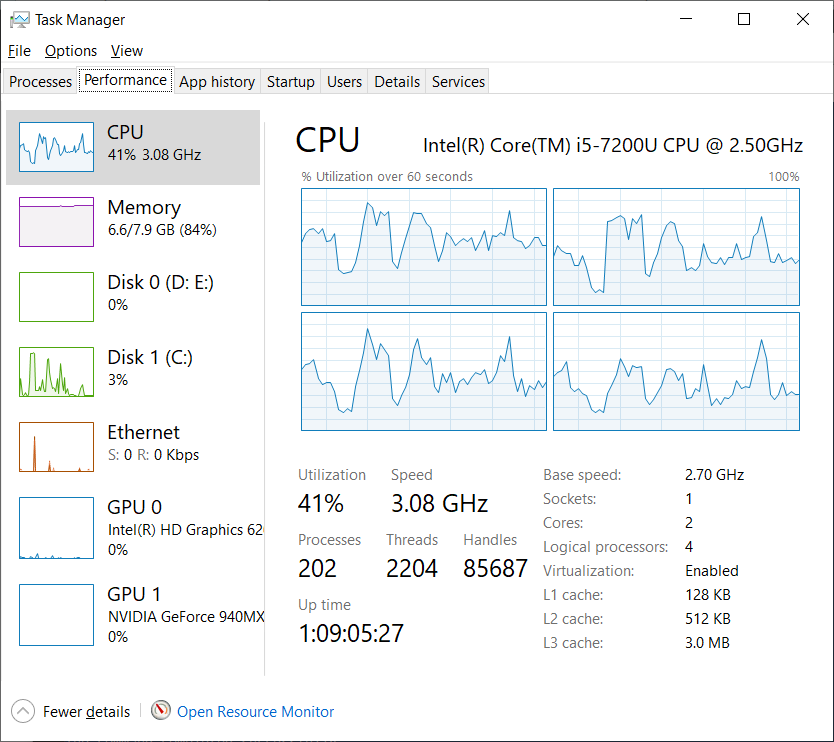Настройка количества открываемых файлов
Настройка количества открываемых файлов в операционных системах Microsoft Windows 9x/Me, NT/2000/XP
ВНИМАНИЕ! Прежде чем редактировать файлы конфигурации сохраните их резервные копии!
Версию Windows можно узнать, посмотрев в свойствах «Моего Компьютера» на вкладке «Общие», при запуске системы или с левой стороны окна открывающегося по нажатию кнопки «пуск».
Настройка в Windows 95, 98
1. Нажать на кнопку Пуск и выбрать пункт меню «Выполнить…».
2. В появившемся окне набрать SYSEDIT и нажать OK.
3. В открывшемся окне «Редактор файлов настройки» выбрать окно «C:\CONFIG.SYS»
4. Добавить следующие строки (если они есть, то исправить):
FILES=150
BUFFERS=35
5. Сохранить сделанные изменения и перезагрузить систему.
Эти же изменения в файле Config.sys можно производить и с помощью программ типа:
Norton Commander, Dos Navigator, FAR Manager и им подобных.
Настройка в Windows Millennium (ME)
1. Нажать на кнопку «Пуск» и выбрать в меню «Программы» «Стандартные» «Служебные» пункт «Сведения о системе»
1.1. В появившемся окне «Справка и поддержка» выбрать в меню «Сервис» пункт «Программа настройки системы» (Возможно при выборе этого пункта появится окно «Ошибка с файлами autoexec.bat и config.sys». На него можно не обращать внимания и нажать «OK»).
1.2. Далее смотри п. 3
2. ЛИБО:
2.1. Нажать на кнопку «Пуск» и выбрать пункт меню «Выполнить. »
2.2. В появившемся окне набрать MSCONFIG и нажать OK.
2.3. Далее смотри п. 3
3. В появившемся окне «Программа настройки системы» выбрать закладку «System.ini» и в открывшемся дереве открыть папку [386Enh] Добавить в эту папку параметр PerVMFiles=150 (или иная сумма). Регистр имеет значение.
4. Нажать «ОК» и перезагрузить систему.
Настройка Windows NT, 2000, XP
1. Открыть «Мой компьютер», перейти в директорию WinNT
2. Перейти в поддиректорию System32. Найти файл Config.NT
2.1. Открыть его с помощью блокнота, найти строку:
FILES=20
и изменить значение на 150.
2.2. Сохранить сделанные изменения и перезагрузить систему.
3. ЛИБО:
3.1. С помощью Norton Commander, Dos Navigator, FAR Manager или им подобных войти в директорию WinNT на диске C:
3.2. Перейти в поддиректорию System и найти файл Config.NT
3.3. Открыть его, найти строку:
FILES=20
и изменить значение на 150.
4. Сохранить сделанные изменения и перезагрузиться.
ВНИМАНИЕ! Прежде чем редактировать файлы конфигурации сохраните их резервные копии!
Дополнительные настройки Windows NT, 2000, XP
Если после запуска программы вместо русских букв показываются закорючки, выполните следующие действия.
Запустите: Start (Пуск) – Settings (Настройки) — Control Panel (Панель управления) — Regional Options (Язык и стандарты). На закладке General (Общие) есть два раздела, Settings for the current user (Параметры настройки для текущего пользователя) и Language settings for the system (Системные языковые настройки). Первый раздел настраивает локаль для конкретного пользователя и отвечает за то, в каком виде и на каком языке пишется дата, время, какие меры длины используются и так далее. В нашем случае его лучше всего ставить Russian (Русский). Второй пункт отвечает, в том числе, и за системные шрифты, это как раз то, что нам и нужно. Необходимо убедиться, что там отмечен Cyrillic (Кириллица) и выставить его как default (по умолчанию). Откроется окно, Select System Locale (Выберите системную локаль), в котором необходимо выставить Russian (Русский).
Если после запуска программы не переключается раскладка клавиатуры на русскую, хотя русские буквы отображаются нормально, выполните следующие действия.
Запустить regedit (Start (Пуск) — Run (Выполнить) — набрать regedit). В реестре по адресу HKEY_LOCAL_MACHINE — SYSTEM — CurrentControlSet — Control — KeyboardLayout изменить значение ключа 00000409 в папке DosKeybCodes на ru. (по умолчанию установлено значение us). Кроме этого, в файл C:\WINNT\SYSTEM32\AUTOEXEC.NT надо добавить строку
lh %SystemRoot%\system32\kb16.com ru
После перезагрузки переключение раскладки клавиатуры в DOS-приложениях будет производиться комбинациями:
LeftCtrl+Shift (английская) и RightCtrl+Shift (русская).
Можно также запускать программу через файл STARTRUS.BAT. В данном случае загружается дополнительный драйвер клавиатуры, который позволяет переключать раскладку клавиатуры клавишами SHIFT (левый SHIFT + правый SHIFT).
Если после запуска программы во весь экран через ярлык на рабочем столе символы отображаются урезанными снизу или не на весь экран, а только на половину.
Необходимо изменить свойства ярлыка. Для этого выделите его и нажмите правой кнопкой мыши на этом ярлыке. В выпадающем меню выберите «свойства». Во вкладке «Расположение» в пункте «размер буфера экрана» установите параметр «высота» 25. Запустите программу.
Все вышеперечисленные настройки проверялись на операционных системах Windows 2000 Workstation / Server, Windows XP Professional / Home и работают нормально, не нарушая работы системы в целом.
Максимальное количество открытых файлов (несерверная ОС).
Столкнулся тут с «забавным» сюрпризом.
В конфигурации рабочей станции (net config server) указано, что максимальное число открытых файлов 16384.
Запускаю вот такой сценарий:
var FsoObject=WScript.CreateObject(«Scripting.FileSystemObject»);
var Path=»\\\\SERVER\\C$\\TEMP\\TMP\\»;
var FileArray=new Array();
for(i=0;i 0;)
<
f=FileArray[—i];
f.Close();
delete FileArray[i];
>
WScript.Echo(«End»);
Так вот. Данный сценарий «лажается» на числе 2709 или около того.
При этом, если какое-то время подождать, то можно создавать ещё файлы.
А если одновременно подключиться с другой машины (в другую директорию), то можно создать ещё 30-40 файлов (почему-то результат всегда разный).
Если файлы создавать локально, то все 100000 создаются как часы.
Вопрос — как можно увеличить число одновременно открытых файлов, чтобы оно хоть теоретически приближалось к установленному значению ?
(Пробовал на Windows 2000 и Windows Xp — результат от системы зависит мало).
Также хотелось бы знать, насколько в данном случае спасёт дело серверная ОС или, на крайняк, SMB-на Linux ?
P.S. под рукой серверной Оси нет, а на рабочих системах ставить «эксперименты» не дадут.
>>Вопрос — как можно увеличить число одновременно открытых файлов, чтобы оно хоть теоретически приближалось к установленному значению
HKLM\System\CurrentControlSet\Control\Session Manager\Memory Management.
Параметр IoPageLockLimit (REG_DWORD) = 65536 (Decimal) /10000 (Hex)
HKLM\System\CurentControlSet\Servises\lanmanserver\parameters.
Параметр Size (Dword) = 3
HKLM\System\CurentControlSet\Control\Session Manager\Memory Menegment
Параметр LargeSystemCache (Dword) = 1
(6) А насколько выше ? Просто, если там хотя бы 65536 можно, то можно задуматься о серверной ОС, а если там получается 8192 (предполагая, что 16384->65536 даёт 2048->8192) то нафиг такая «серверная» Ось.
(7) У меня — именно открыты, причём на запись.
(9) Вот как раз об этом и думаю, так как про Windows мнение, которая здесь цензура вырезает.
(10) Попробую поиграться параметрами.
P.S. вот такими «засадами» и «сюрпризами» вас всегда «радует» Microsoft.
(11) Во всем виноват Гейтс!
Зачем требовать от настольной ОС функционала и ресурсов серверной ОС?
Все на самом деле довольно просто (конечно если не залазить в дебри).
Если объяснять совсем просто то Win XP Home/Prof система управления памятью не заточена на серверные задачи, в т.ч. на файл-сервер. Конечно расшарить папки можно, но работать будет хуже чем на серверной ОС. В твоем случае система не выделяет достаточно памяти для открытия максимального количества файлов. А выделяет на «2709 или около того», при подключении с другого компьютера видимо отдается весь оставшийся резерв на «ещё 30-40 файлов»
Есть ли ограничение на количество открытых файлов в Windows
Я’м открытия большого количества файлов с помощью fopen() в VC++, но через некоторое время он терпит неудачу.
Есть ли ограничение на количество файлов, которые можно открыть одновременно?
Времени выполнения C библиотеки имеют ограничение 512 на количество файлов, которые могут быть открыты в любой момент времени. Пытаясь открыть больше, чем максимальное количество дескрипторов файлов или файловых потоков вызывает сбой в программе. Используйте _setmaxstdio , чтобы изменить это число. Более подробную информацию об этом можно прочитать [здесь][1]
Также вы можете проверить, если ваша версия Windows поддерживает верхний предел, который вы пытаетесь установить с _setmaxstdio . Для получения дополнительной информации о _setmaxstdio` проверить [здесь][2]
Информацию по этому вопросу, соответствующее против 2015 можно найти [здесь][3]
Если вы используете стандартный C/C++ в стандарте POSIX библиотеки с Windows, ответ «Да» и, всему есть предел.
Однако, интересно, что ограничение накладывается на вид C/C++ библиотеки, которые вы используете.
Я сталкивался со следующими нить Джира (http://bugs.mysql.com/bug.php?id=24509) из MySQL. Они имели дело с той же проблемой о количестве открытых файлов.
Однако, Поль Дюбуа объяснил, что проблемы могут быть эффективно устранены в Windows с помощью .
API-интерфейса Win32 вызовов (функция CreateFile(), WriteFile () и так далее) и По умолчанию максимальное число открытых файлов > был увеличен до 16384. В максимум может быть дополнительно увеличена путем используя параметр —max-открыть-файлы=параметр N в запуска сервера.
Естественно, вы могли бы теоретически большое количество открытых файлов, используя методику, аналогичную соединения-объединения баз данных, но это может оказать серьезное влияние на производительность.
Действительно, открытие большого количества файлов может быть плохой дизайн. Однако некоторые ситуации требуют требуют. Например, если вы создаете сервер базы данных, который будет использоваться тысячами пользователей или приложений, сервер обязательно нужно открывать большое количество файлов (или страдать от снижения производительности с помощью файл-дескриптор методов объединения).
Какое количество открытых файлов ограничено?
каковы текущие ограничения количества открытых файлов в Windows 10? В dos это число равно 15.
1 ответов
в 64-битных Windows теоретически максимальное количество дескрипторов, которые может открыть процесс, равно 2 32 , потому что ручки имеют 32 бит. Однако в действительности он был ограничен 16,777,216 (2 24 ) для каждого процесса. На 32-битных Windows предел, вероятно, 2 16
для поддержки 16-битных программ 32-битная Windows генерирует только дескрипторы, которые имеют 16 значащих битов-16 верхних битов игнорируются ОС (даже если программы не должны воспользоваться этим фактом). Таким образом, ни одна программа не может взаимодействовать с более чем 216 объектами, что на самом деле довольно низко.
однако, чтобы улучшить это, 64-битная Windows увеличила количество значащих битов в дескрипторе до 32. Но теперь это означает, что хэндлы не могут быть переданы 16-битным программам без потери информации. Так что 16-битные программы не запускаются на 64-битной Windows.
для сетевого подключения максимальное количество открытых файлов за сеанс-16384. Это можно проверить с помощью net config server команда
более дальнеишее чтение
текущее использование дескриптор файла можно легко увидеть в диспетчере задач
обратите внимание, что в DOS количество может быть изменено в зависимости от настроек в config.sys и не зафиксировано на 15
- FILES (DOS 2.0 и DR DOS 3.31 и выше; OS / 2)
- задает количество файлов, которые могут быть открыты одновременно.
- FILESHIGH (MS-DOS 7.0 и DR-DOS 7.02 и выше[6] и только FreeDOS)
- то же, что и файлы, но явно загружает дескрипторы файлов в верхнюю память.
Снять ограничения одновременного открытия 15 и более файлов в Windows 10
Независимо от того, чем именно вы занимаетесь на компьютером, вам может потребоваться разом открыть достаточно большое количество однородных объектов. Казалось бы, что в этом сложно, но как показывает практика, сделать нечто подобное в «десятки» не просто, так как у нее имеются свои ограничения, которые не позволяют открывать больше 15 однородных файлов. Именно по этому, мы предлагаем вам просто на просто снять ограничения одновременного открытия 15 и более файлов в Windows 10.
Если вы долго используете операционные системы семейства Windows, тогда вам должно быть известно, что подобного рода ограничения уже давным-давно присущи разным ОС и сделано это специально для того, чтоб предотвратить чрезмерную нагрузку на работающую операционную систему, которая от столь большого количества открытых файлов, может зависнуть. Тем более, вероятность зависания операционной системы велика при условии, что папки или фалы будут иметь достаточно большой вес и загрузят процессор по полной.
Для того, чтоб снять ограничения одновременного открытия 15 и более файлов в Windows 10 вам нужно при помощи команды «regedit» произвести открытие «Редактора реестра» и в его левой колонке развернуть следующую ветку: HKEY_CURRENT_USER/Software/Microsoft/Windows/CurrentVersion/Explorer.
Теперь, в подразделе с именем «Explorer», создаем совершенно новый, 32-битный параметр типа DWORD, которому задаем имя «MultipleInvokePromptMinimum» → производим клик по параметру «MultipleInvokePromptMinimum» и в десятичной системе исчисления, задаем то количество файлов, которое будет доступно для команд «MultipleInvokePromptMinimum»: «Открыть», «Изменить» и «Распечатать».
В нашем случае, мы поставили цифровое значение равное «50», что позволит без особых проблем, одновременно открыть 50 конкретных файлов или папок, которые нужным нам для работы.
Обратите внимание, что для вступления новых настроек, необходимо произвести перезагрузку операционной системы Windows 10.